 ✕
✕
By ChesterAktualizováno 07. března 2024
"Přihlásil jsem se k odběru YouTube Music a stáhl jsem si nějaké skladby, ale chci si stažené skladby poslechnout na svém WAV přehrávači, ale zdá se, že to nefunguje. Existuje nějaký způsob, jak stáhnout YouTube Music do WAV?"
YouTube Music se díky bohatým zdrojům zvuku a videa a popularitě služby pro streamování hudby stává velmi využívanou. YouTube Music má dva plány, Free a Premium. Bezplatní uživatelé mohou poslouchat skladby online, ale jsou zde otravné reklamy. Pokud upgradujete na předplatné YouTube Music Premium, můžete se vyhnout reklamám a mít možnost stahujte skladby k poslechu offline.
Veškerý obsah YouTube Music je však šifrován ve formátu AAC, i když jste si skladby stáhli pomocí služby Premium, ve skutečnosti je nevlastníte a nemůžete je přesunout do jiných zařízení pro přehrávání offline, můžete je přehrávat pouze v rámci aplikace YouTube Music. V tomto příspěvku vás tedy naučíme, jak na to stáhněte si YouTube Music a uložte je lokálně jako bezztrátový WAV formát.
WAV je zkratka pro Waveform Audio File, který byl vyvinut společností Microsoft, je nejpoužívanější v systému Windows. Formát WAV je typ nekomprimovaných formátů zvukových souborů, který se široce používá pro mechanismus ukládání zvuku v digitální doméně s kvalitou CD nebo zvukem s vysokým rozlišením.
OBSAH
Jak jsme zmínili výše, všechny skladby YouTube Music jsou chráněny DRM, stažené soubory budou šifrovány ve formátu AAC. Pokud si tedy chcete stáhnout YouTube Music do WAV, potřebujete pomoc od nástroje třetí strany. V tomto případě velmi doporučujeme 4kFinder YouTube Music Converter, který vám umožní stahovat hudbu z YouTube do WAV bezeztrátově.
4kFinder YouTube Music Converter je mocný nástroj, který vám to umožní stahovat a převádět hudbu z YouTube Zdarma a Premium na místní počítač v různých audio formátech, včetně WAV, MP3, M4A, AAC, FLAC, AIFF. Poté lze převedené soubory přenést do jiných neautorizovaných zařízení, jako jsou chytré telefony, tablety nebo přenosné hudební přehrávače pro offline přehrávání. Software poskytuje vysoce kvalitní konverzi zvuku, včetně bezztrátové konverze WAV, která zajišťuje, že převedené zvukové soubory si zachovají svou původní kvalitu bez jakékoli ztráty. Podporuje také dávkovou konverzi, která vám umožňuje převádět více skladeb nebo seznamů skladeb najednou, což vám ušetří čas a úsilí.
Další funkce 4kFinder YouTube Music Converter
Krok 1. Spusťte aplikaci YouTube Music Converter
Nejprve si musíte stáhnout YouTube Music Converter a nainstalovat jej do počítače Mac nebo Windows. Po dokončení instalace spusťte konvertor a přihlaste se ke svému účtu YouTube Music, ať už se jedná o bezplatný nebo prémiový účet.
Zobrazí se vestavěný webový přehrávač YouTube Music.
Krok 2. Upravte nastavení výstupu
Klikněte na tlačítko "Nastavení" umístěné v pravém horním rohu převodníku, které je reprezentováno ikonou ozubeného kola. Jakmile vstoupíte do okna nastavení, můžete upravit nastavení podle svých preferencí, včetně výběru výstupního formátu (WAV, M4A, MP3, AAC, FLAC, AIFF), výstupní kvality (až 320 kbps), výstupní složky, výstupního souboru Jméno, jazyk a další.
Krok 3. Přidejte hudební skladby/alba/seznamy skladeb YouTube
Na hlavní stránce si můžete vybrat, zda chcete otevřít libovolnou skladbu, album nebo seznam skladeb. Jakmile budete mít požadovaný výběr, jednoduše klikněte na ikonu „+“ umístěnou na pravé straně. Kromě toho můžete také použít vyhledávací pole k rychlému nalezení obsahu, který hledáte.
Výběrem celého alba nebo seznamu skladeb budou všechny obsažené skladby automaticky přidány do seznamu převodů. Pokud však některé skladby nechcete převést, máte možnost jejich výběr zrušit.
Krok 4. Začněte převádět YouTube Music
Jakmile dokončíte výběr skladeb, které chcete převést, jednoduše klikněte na tlačítko „Převést“ a začněte převádět vybrané skladby do vámi zvoleného formátu.
Krok 5. Prohlédněte si stažené skladby z YouTube
Po dokončení procesu převodu si můžete kliknutím na tlačítko „Historie“ zobrazit úplný seznam všech stažených skladeb z YouTube. Kromě toho můžete najít výstupní složku kliknutím na modrou ikonu složky.
UkeySoft Audio Recorder je výkonný počítačový záznamník obrazovky, který vám pomůže zaznamenat jakýkoli zvuk a aktivity z obrazovky počítače. Tento nástroj má schopnost vyhnout se ochraně DRM z YouTube Music a bezeztrátově si stáhněte YouTube Music do formátu WAV, MP3 nebo M4A. Stažené soubory YouTube Music WAV si můžete uložit do počítače a přenést do jiných zařízení pro přehrávání offline bez reklam. A co víc, tento rekordér také podporuje nahrávání hudby na mnoha dalších hudebních webech, jako je Spotify, Apple Music, Amazon Music atd. V následujícím textu se podíváme na některé hlavní funkce a naučíme se návod, jak bezeztrátově nahrávat hudbu z YouTube do WAV pomocí UkeySoft Audio Zapisovač.
Hlavní vlastnosti UkeySoft Audio Recorder
Nejprve si stáhněte UkeySoft Audio Recorder a nainstalujte jej do počítače, software je dokonale kompatibilní pro Windows a Mac, poté otevřete webový přehrávač YouTube Music prostřednictvím internetového prohlížeče. Tento návod je pro verzi pro Mac.
Krok 1. Spusťte UkeySoft Audio Recorder
Jakmile je program nainstalován, spusťte jej. Můžete vidět, že z rozhraní si můžete vybrat z 5 možností. Chcete-li nahrávat hudbu z YouTube do WAV, vyberte možnost „Pouze zvuk“.
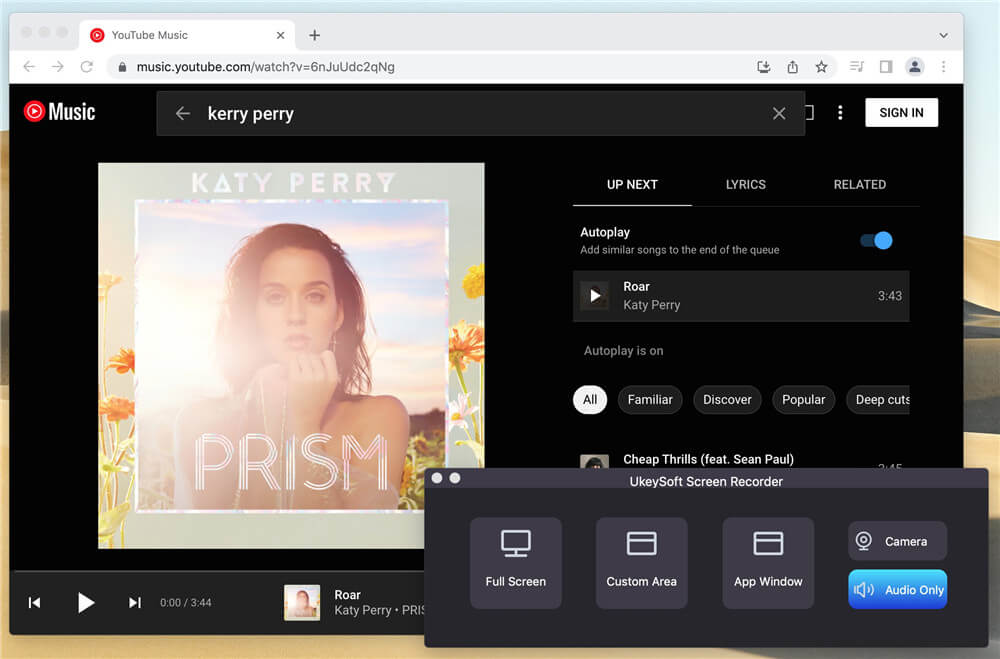
Krok 2. Vyberte System Audio
Pro vstupní zvuk jej můžete ponechat jako výchozí jako System Audio, protože chceme pouze nahrávat zvuk pouze z počítače, ale ne z mikrofonu.
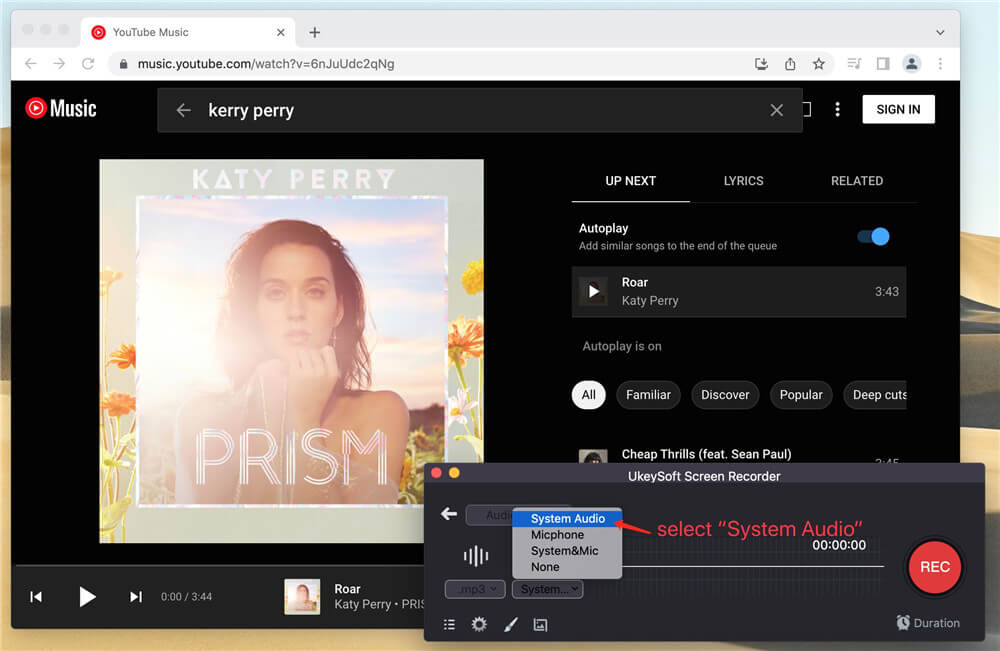
Krok 3. Vyberte Output Format jako WAV
V nabídce výstupního formátu si můžete vybrat ze 3 výstupních formátů, včetně WAV, MP3 a M4A. vyberte prosím WAV jako výstupní formát souboru.
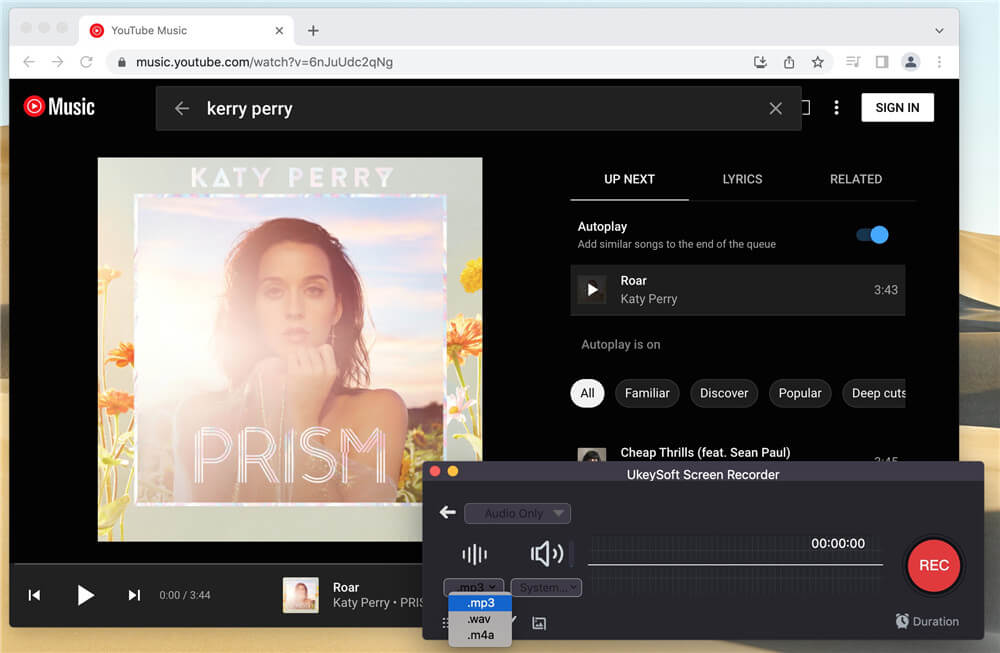
Krok 4. Začněte nahrávat
Jakmile je vše nastaveno, kliknutím na tlačítko REC spusťte nahrávání a poté přehrajte hudbu z webového přehrávače YouTube Music.
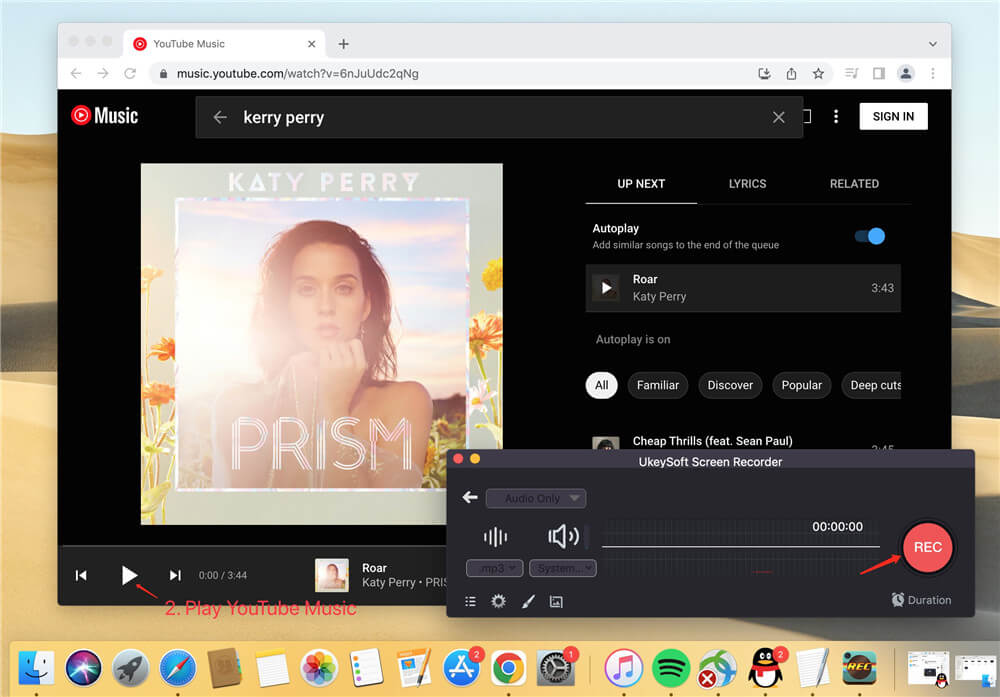
Během nahrávání můžete proces kdykoli pozastavit a zastavit.
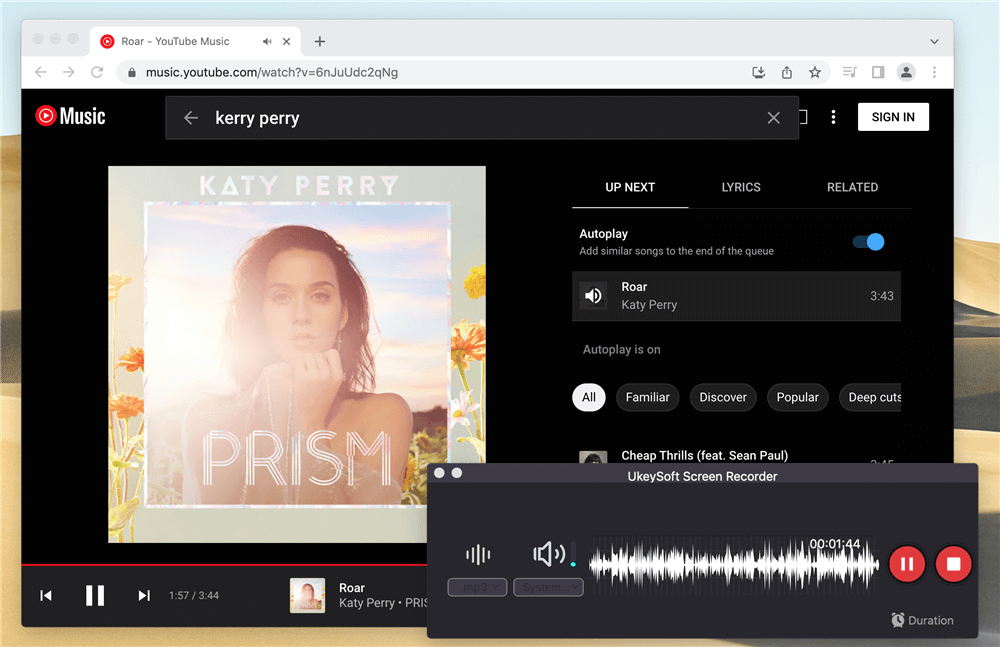
Krok 5. Zobrazení nahrané hudby
Po dokončení nahrávání se automaticky zobrazí seznam nahraných skladeb, můžete vidět veškerou nahranou hudbu z YouTube ve formátu WAV. Můžete je také přehrát přímo dvojitým kliknutím.
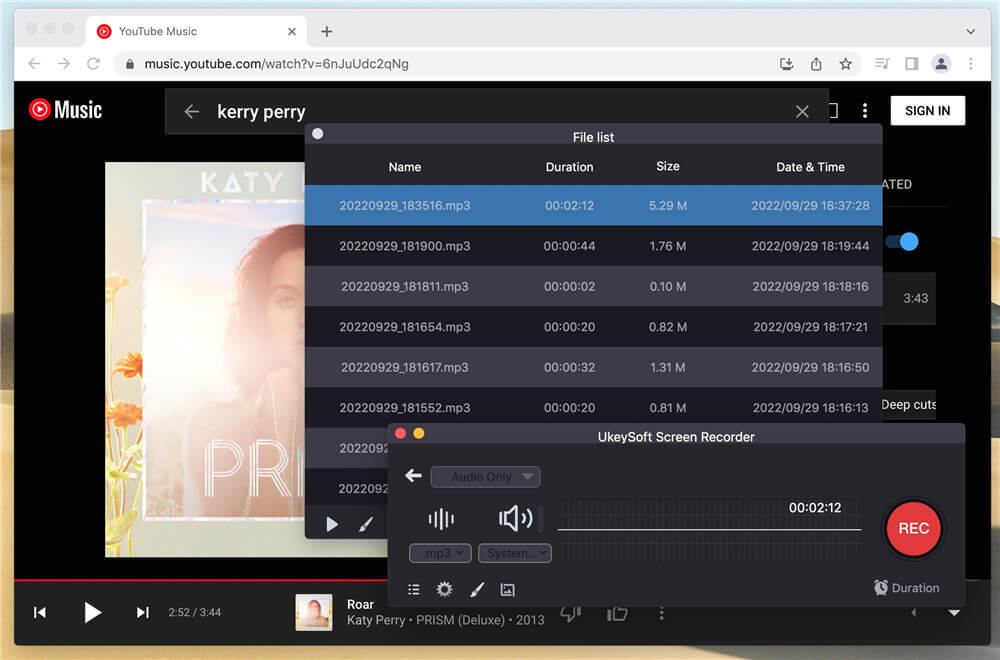
Nyní máte všechny stažené skladby YouTube Music ve formátu WAV bezeztrátově, takže je můžete volně přesouvat do jiných zařízení pro přehrávání offline.
Z článku jste se naučili 2 praktické způsoby, jak bezeztrátově stáhnout YouTube Music do WAV. S 4kFinder YouTube Music Converter a UkeySoft Audio Recorder můžete zdarma stáhnout YouTube Music na WAV, MP3, M4A bez jakékoli ztráty kvality, takže své oblíbené skladby YouTube Music můžete přehrávat offline na svých požadovaných zařízeních kdykoli a kdekoli.
výzva: budete muset přihlásit se než budete moci komentovat.
Zatím žádný účet. Klikněte prosím zde registrovat se.

Nahrajte a zachyťte cokoli, co chcete na obrazovce počítače.

Užívejte si bezpečný a svobodný digitální život.
Užitečnost
multimédia
Copyright © 2023 UkeySoft Software Inc. Všechna práva vyhrazena.
Zatím bez komentáře. Řekni něco...